エクセル2003からの主な変更点と新しい機能
エクセル2003からの主な変更点と新しい機能を以下に記す。
設定できる条件の数:
- 2003「3つまで」
- 2007「64個まで」
エクセル2007は、1つのセルごとに64個まで、という意味で実質無限に設定可能である。
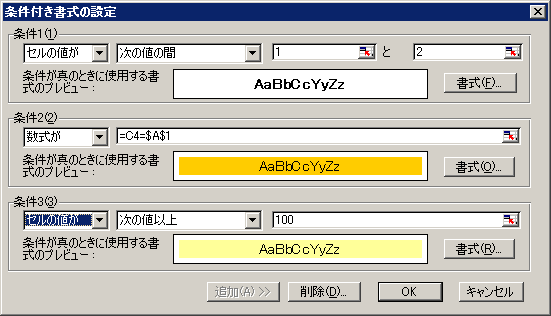
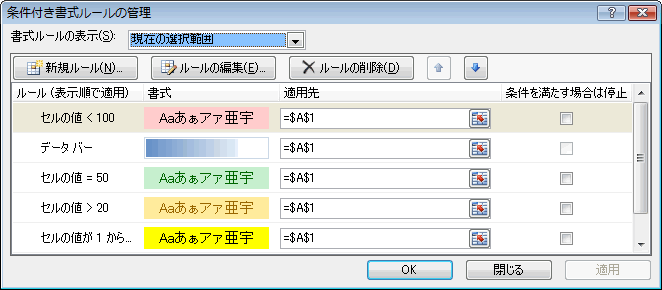
条件付き書式を設定する対象
:- エクセル2003「1つ1つのセルごと」
- エクセル2007「セル範囲」
エクセル2003では、セル範囲に対して条件付き書式を設定したとしても、実際には「セル1つ」と「条件付き書式」が「1対1の関係」になっているようにしか扱えない。
従って、エクセル2003では、1つのセルの条件付き書式を削除しても、他のセルには全く影響を与えない。
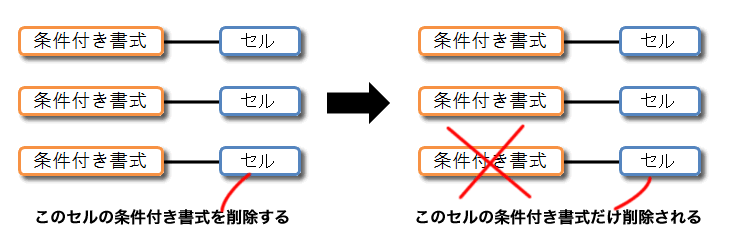
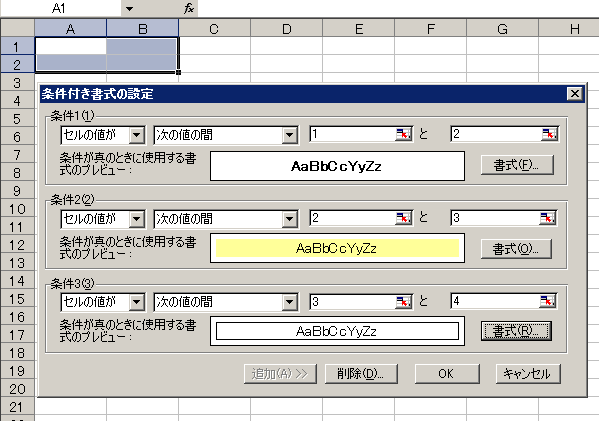
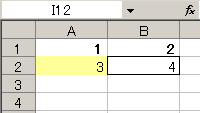
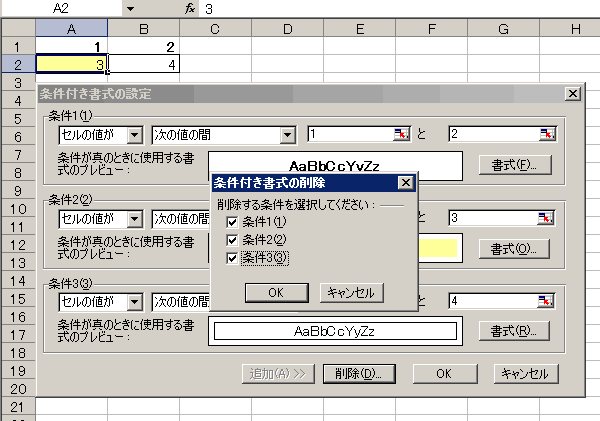
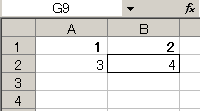
エクセル2007では「セル範囲を対象」に「条件付き書式を設定」しているので、セル範囲と条件付き書式は1対1の関係になっている。
従って、エクセル2007では、1つのセルの条件付き書式を削除しても、他のセルには全く影響を与えないようにするには、「1対1の関係」になっている「セル範囲」を変更すればよい。
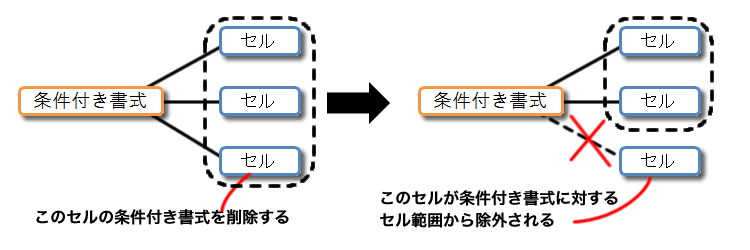
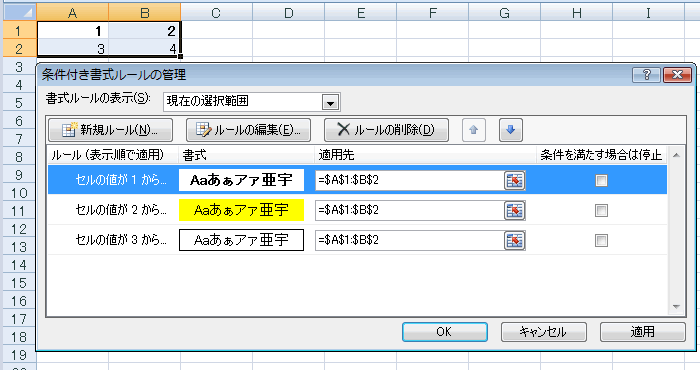
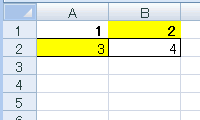
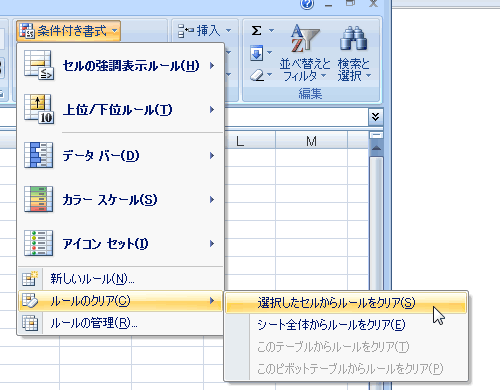
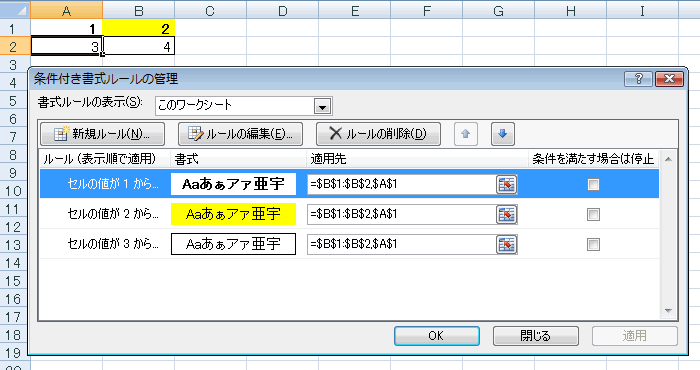
また、エクセル2007では、「条件付き書式」そのものを削除できるので、その場合、対になっているセル範囲の条件付き書式は、一度に削除されてしまう。

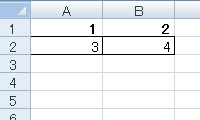
設定した複数の条件にマッチしたとき
- エクセル2003:最初にマッチした書式のみ適用
- エクセル2007:原則、マッチしたすべての書式が適用される
| 条件 | 優先順位 | 条件成立? | |||
|---|---|---|---|---|---|
| 条件1 | 1 | Yes | No | No | No |
| 条件2 | 2 | YesまたはNo | Yes | No | No |
| 条件3 | 3 | YesまたはNo | YesまたはNo | Yes | No |
| 実行される条件付き書式 | * | 条件1 | 条件2 | 条件3 | なし |
| 条件 | 優先順位 | 条件成立? | |||||||
|---|---|---|---|---|---|---|---|---|---|
| 条件1 | 1 | Yes | Yes | Yes | Yes | No | No | No | No |
| 条件2 | 2 | Yes | Yes | No | No | Yes | Yes | No | No |
| 条件3 | 3 | Yes | No | Yes | No | Yes | No | Yes | No |
| 実行される条件付き書式 | * | 条件1,2,3 | 条件1,2 | 条件1,3 | 条件1 | 条件2,3 | 条件2 | 条件3 | なし |
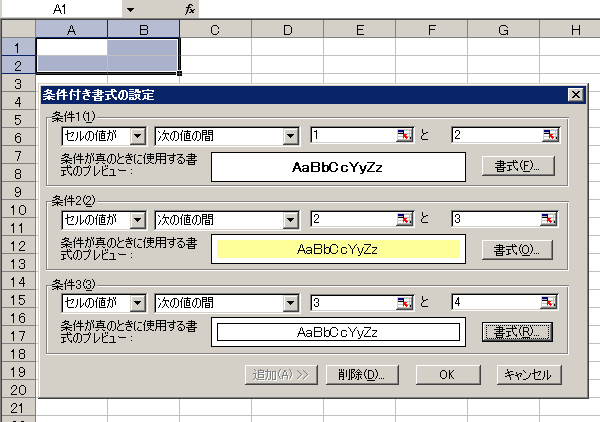
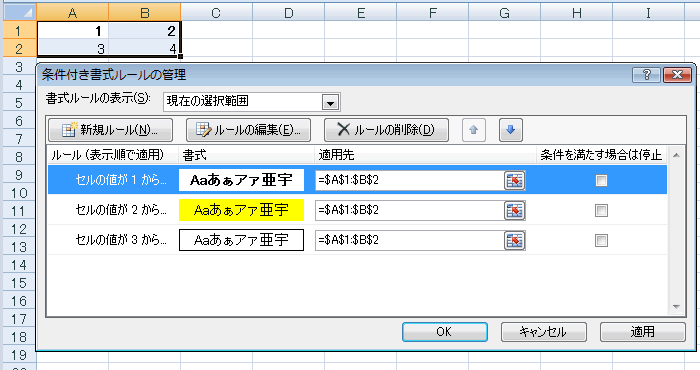
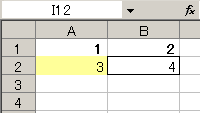
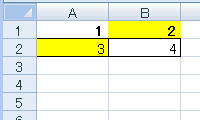
エクセル2007で、設定した複数の条件にマッチしたときの例外
マッチした条件の書式が競合する場合は、優先順位が高い条件の書式が優先される。
例えば条件1が条件2より優先順位が高く、条件1では塗りつぶしが「緑」、条件2で塗りつぶしが「青」のとき、両方の条件にマッチしたとすると、セルの塗りつぶしは「緑」になる。
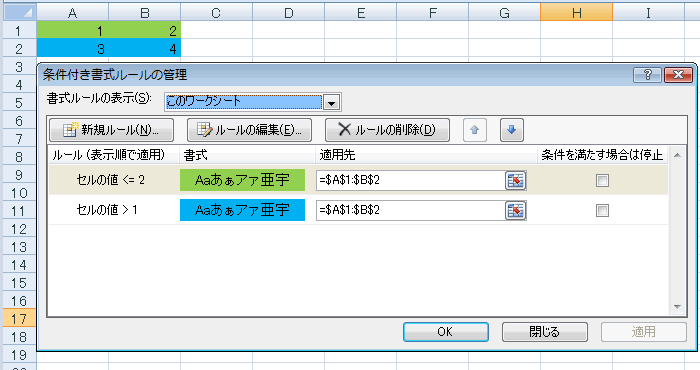
追加された機能
セルの値に基づいて「すべてのセル」に書式設定できる「2色スケール」「3色スケール」「データバー」「アイコンセット」が加わった。
「上位・下位」「平均より上・下」「一意・重複」などに対する条件付き書式を、関数を使わなくてもクリックするだけで設定できるようになった。
これらは、後のページで紹介していく。
